Hver gang Google lanserer en ny telefon, ser vi også noen få nye funksjoner som er eksklusive for disse enhetene. Et bemerkelsesverdig eksempel på dette er tillegget til Magic Eraser, som først ble introdusert med Pixel 6 og Pixel 6 Pro. Og etter kunngjøringen av Pixel 7 og Pixel 7 Pro, én ny funksjon er bare tilgjengelig på disse enhetene: Fjern anrop.
Hva er Clear Calling?
I løpet av de siste par årene har Google brukt kraften til AI og maskinlæring for å forbedre den generelle opplevelsen på Pixel-telefoner. Men det har også vært fokus på telefonsamtaler, med sikte på å kutte ned på irritasjonene som følger med å snakke i telefon eller til og med bare håndtere spam-anrop. Med Pixel 7 og Pixel 7 Pro er Clear Calling en ny funksjon som reduserer bakgrunnsstøyen under en telefonsamtale. Her er Googles offisielle, men likevel korte, beskrivelse:
"Pixel hjelper til med å filtrere ut støyen og forbedrer stemmen deres med tydelige kall. Fokuser på samtalen, ikke mengden.»
Den eneste fangsten med Clear Calling er at selv om den ble annonsert sammen med Pixel 7-serien, er den faktisk ikke tilgjengelig for alle ennå. I stedet forventes det å komme i en fremtidig oppdatering kjent som en "Feature Drop." Dette er kvartalsvise oppdateringer som Google sender til Android- og Pixel-telefoner, og bringer noen nye funksjoner sammen med feilrettinger og sikkerhet lapper.
Bli med i Googles Android Beta-program
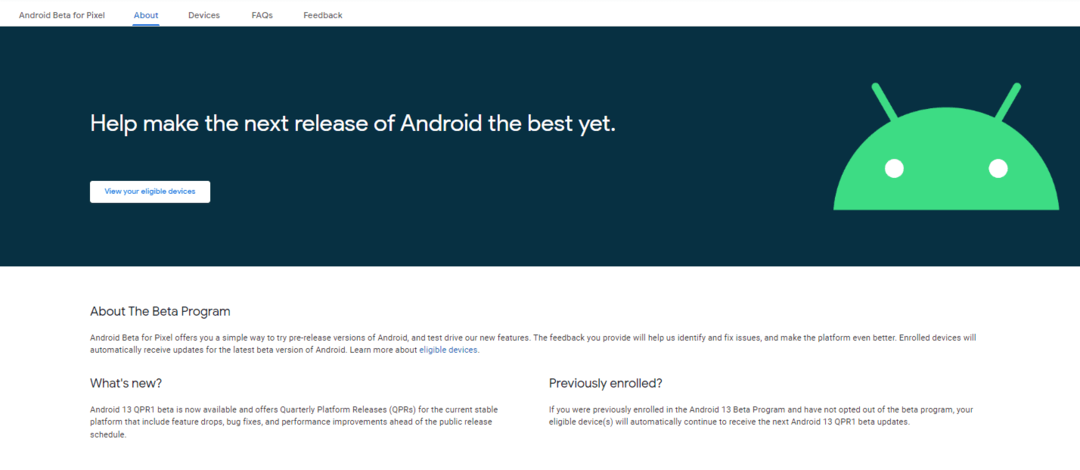
Hvis du vil prøve Clear Calling på din egen Pixel 7 eller Pixel 7 Pro, må du først bli med i Android Beta-programmet. Dette er forskjellig fra Developer Preview-programmet som utgis med alle større versjoner av Android. Den lar deg prøve ut noen av de nye funksjonene som Google jobber med, og Google håper de som blir med i betaprogrammet også vil gi tilbakemelding for å forbedre det som jobbes med.
- Fra datamaskinen din, naviger til Android Beta-program destinasjonsside.
- Logg på nettstedet med samme Google-konto som du bruker på telefonen.
- Du bør se en liste over enheter du eier som er kvalifisert til å delta i Android 13 beta.
- Klikk på Påmelding-knapp for enheten du vil bruke.
- Godta vilkårene og klikk Bli med i Beta.
- Gå til på telefonen Innstillinger > System > Avansert > System oppdatering > Se etter oppdatering.
- Det kan ta opptil 24 timer før betaversjonen er tilgjengelig på enheten din, så hvis du ikke ser den ennå, sjekk igjen senere.
En av de fine tingene med å bli med i Android Beta-programmet er at du ikke trenger å tørke telefonen helt. Vi anbefaler likevel at du sikkerhetskopierer alle viktige filer. Betaprogramvare fungerer vanligvis bedre enn utviklerforhåndsvisningen, men noen feil kan fortsatt gjøre telefonen ubrukelig. Sikkerhetskopiering av alt sikrer at de viktigste filene dine ikke går tapt hvis noe vondt skjer.
Slik bruker du Clear Calling
Etter at du har lastet ned og installert Android 13 QPR1 Beta 3-oppdateringen på Pixel 7 eller Pixel 7 Pro, vil du kunne bruke Clear Calling. Ikke overraskende er den tilgjengelig som en enkel bryter som du kan aktivere på telefonen.
- Åpne Innstillinger app på Pixel 7 eller Pixel 7 Pro som kjører Android 13 QPR1 Beta 3.
- Rull ned og trykk Lyd og vibrasjon.
- Rull ned igjen og trykk Klart anrop.
- Trykk på bryteren ved siden av Bruk tydelige oppringninger til På posisjon.
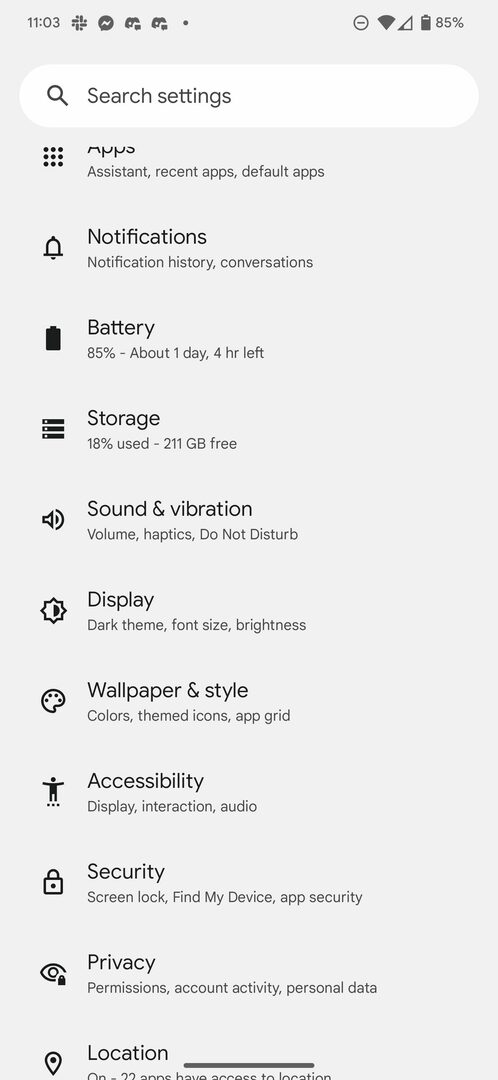
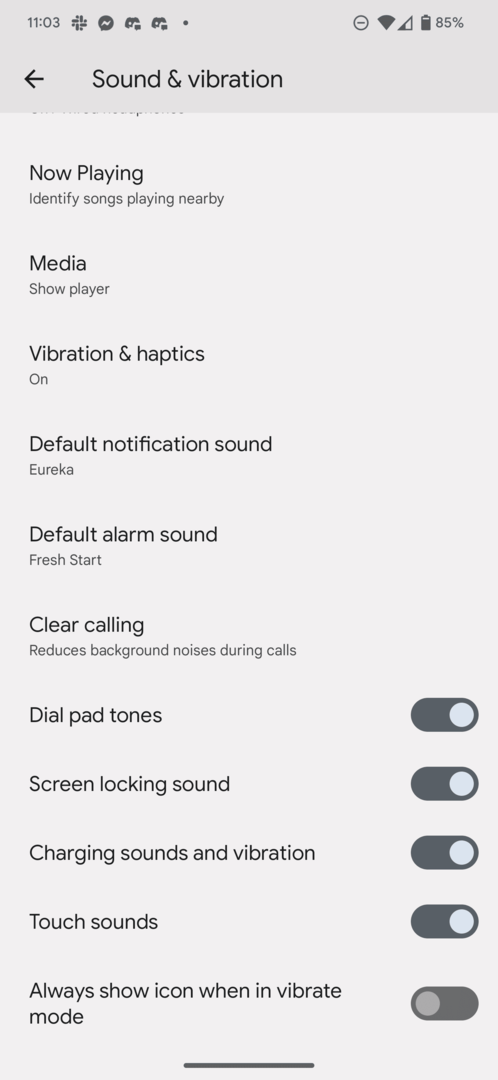
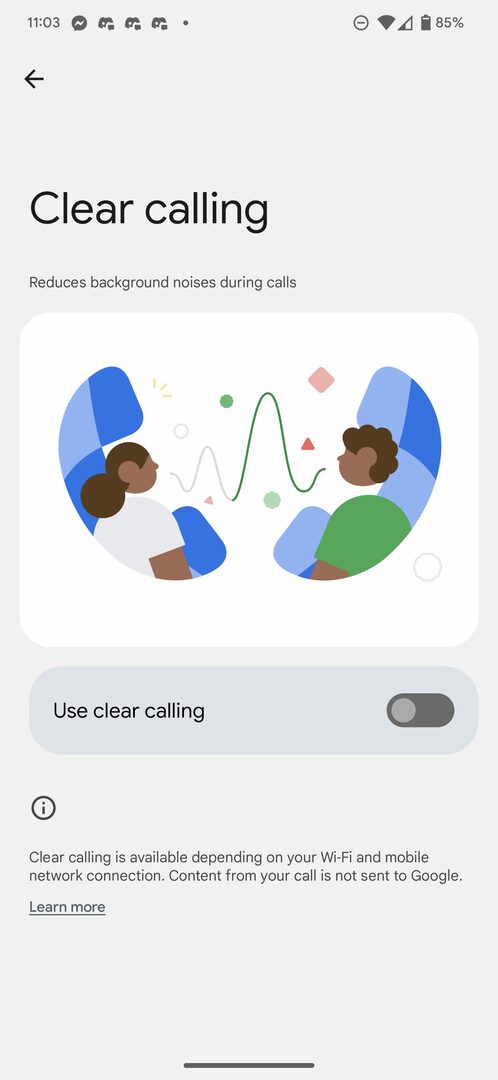
Når funksjonen er aktivert, kan du begynne å bruke Clear Calling ved å ringe hvem som helst. Derfra bør du høre en forskjell i klarheten til personen du snakker med, siden det er ment å filtrere bort bakgrunnsstøy og samtidig forbedre stemmene.
For de som ønsker å bruke Clear Calling på Pixel 7 eller Pixel 7 Pro, kan denne funksjonen også byttes midt i samtalen. På denne måten kan du teste for å se hvor godt funksjonen fungerer for å gi den nødvendige tilbakemeldingen til Google mens du er på betaprogrammet. Til slutt påpeker Google at Clear Calling ikke vil fungere med Voice over IP (VOIP) tjenester, så den eneste måten det fungerer på er når du faktisk er på en "tradisjonell" telefonsamtale.